怎么删掉分节符 word文档怎么删掉分节符
来源:电脑技术吧 时间:2023-06-27 16:26:51
 (资料图片)
(资料图片)
我们在编辑时,word它会自动给排列文字或者一些符号,就像分节符在每一段前面都有它自己的样式,但我们又不需要这个分节符,工作格式要求里没有,那么我们要如何删掉这个分节符呢,下面小编给大家分享删掉分节符的方法步骤。
解决方法:
1、打开要删除分节符的Word文档。要删除文档中的分节符,需要先找到分节符在哪里,现在看不出分节符的位置。
2、找到程序左上角的“文件”选项卡单击。
3、在弹出的下拉菜单侧边栏中,单击“选项”。
4、在“Word选项”对话框中,单击“显示”选项。
5、单击勾选“显示所有格式标记”。
6、勾选完成后单击“确定”。
7、回到文档编辑界面,会看到文档中的“分节符”已经显示出来,选中分节符,使用键盘上的“Delete”键或者退格键即可删除分节符。
以上就是删掉分节符的方法步骤,有觉得这个分节符有点碍眼的话,可以按上面的方法来进行删掉。
标签:
-
 怎么删掉分节符 word文档怎么删掉分节符 我们在编辑时,word它会自动给排列文字或者一些符号,就像分节符在每一
怎么删掉分节符 word文档怎么删掉分节符 我们在编辑时,word它会自动给排列文字或者一些符号,就像分节符在每一 -
 蓬莱阁在哪里个城市 蓬莱阁几月份去最好? 想必现在有很多小伙伴对于蓬莱阁在哪里个城市是什么方面的知识都比
蓬莱阁在哪里个城市 蓬莱阁几月份去最好? 想必现在有很多小伙伴对于蓬莱阁在哪里个城市是什么方面的知识都比 -
 苹果11发语音有杂音怎么回事?苹果11手机黑屏打不开怎么办? 天天亮点 苹果11发语音有杂音怎么回事?卸载近期下载安装的软件(软件兼容性)
苹果11发语音有杂音怎么回事?苹果11手机黑屏打不开怎么办? 天天亮点 苹果11发语音有杂音怎么回事?卸载近期下载安装的软件(软件兼容性) -
 网络dns异常怎么修复?dns设置设置成网关好不好? 网络dns异常怎么修复?检查网络连接首先需要检查一下自己的网络连接
网络dns异常怎么修复?dns设置设置成网关好不好? 网络dns异常怎么修复?检查网络连接首先需要检查一下自己的网络连接 -
 【环球时快讯】马斯克获 2023 年度世界航天最高奖!获奖理由:成就与 NASA 相媲美 埃隆·马斯克(ElonMusk)于2002年创立SpaceX,其创立目标是通过开发先
【环球时快讯】马斯克获 2023 年度世界航天最高奖!获奖理由:成就与 NASA 相媲美 埃隆·马斯克(ElonMusk)于2002年创立SpaceX,其创立目标是通过开发先 -
 1美元等于多少英镑?1美元等于多少人民币? 热点在线 1美元等于多少英镑?汇率是不断变化的,今日美元兑换英镑的汇率为:1
1美元等于多少英镑?1美元等于多少人民币? 热点在线 1美元等于多少英镑?汇率是不断变化的,今日美元兑换英镑的汇率为:1
-
 win10桌面黑屏怎么办?win10桌面自动刷新闪屏怎么办? 世界百事通 win10桌面黑屏怎么办?win10桌面不显示解决办法:1、打开系统设置,
win10桌面黑屏怎么办?win10桌面自动刷新闪屏怎么办? 世界百事通 win10桌面黑屏怎么办?win10桌面不显示解决办法:1、打开系统设置, -
 缺陷责任期开始起算日期是什么时候?缺陷责任终止证书签发的必要条件是什么? 缺陷责任期开始起算日期是什么时候?缺陷责任期的开始起算日期自实
缺陷责任期开始起算日期是什么时候?缺陷责任终止证书签发的必要条件是什么? 缺陷责任期开始起算日期是什么时候?缺陷责任期的开始起算日期自实 -
 如何提升征信分值? 工商银行信贷逾期怎么还?|当前热议 征信评分不足怎么办?个人征信报告作为个人的第二张身份证,是贷款时
如何提升征信分值? 工商银行信贷逾期怎么还?|当前热议 征信评分不足怎么办?个人征信报告作为个人的第二张身份证,是贷款时 -
 蓬莱阁在哪里个城市 蓬莱阁几月份去最好? 想必现在有很多小伙伴对于蓬莱阁在哪里个城市是什么方面的知识都比
蓬莱阁在哪里个城市 蓬莱阁几月份去最好? 想必现在有很多小伙伴对于蓬莱阁在哪里个城市是什么方面的知识都比 -
 环球焦点!高温作业分级标准是什么?高温天气作业要求 高温作业分级标准是什么?目前,我国已进入盛夏时节。由于近段时间气
环球焦点!高温作业分级标准是什么?高温天气作业要求 高温作业分级标准是什么?目前,我国已进入盛夏时节。由于近段时间气 -
 笔记本光驱激光头怎么拆卸清洗?光驱常见故障的解决方法 1、先从后盖开刀,把后盖的几个罗丝拆下就可以拿开后盖了,总共6个
笔记本光驱激光头怎么拆卸清洗?光驱常见故障的解决方法 1、先从后盖开刀,把后盖的几个罗丝拆下就可以拿开后盖了,总共6个 -
 生育险报销比例是多少?生育险缴满几个月能报销? 生育险报销比例是多少?生育保险的报销标准没有统一规定,生育险报
生育险报销比例是多少?生育险缴满几个月能报销? 生育险报销比例是多少?生育保险的报销标准没有统一规定,生育险报 -
 今日播报!二线蓝筹股名单一览 什么叫二线蓝筹股 含义是什么? 二线蓝筹股有哪些以下为部分行业二线蓝筹股名单:1)金融银行:【平
今日播报!二线蓝筹股名单一览 什么叫二线蓝筹股 含义是什么? 二线蓝筹股有哪些以下为部分行业二线蓝筹股名单:1)金融银行:【平 -
 双鱼女对自己的身材管理方面真的有非常严苛的要求? 全球观热点 双鱼女:曲线才是终极武器双鱼女对自己的身材管理方面真的有非常严
双鱼女对自己的身材管理方面真的有非常严苛的要求? 全球观热点 双鱼女:曲线才是终极武器双鱼女对自己的身材管理方面真的有非常严 - 环球快资讯丨出租自行开发的房地产项目怎么缴纳?分包的账务如何处理? 出租自行开发的房地产项目怎么缴纳?根据《财政部 国家税务总局关于
-
 违章建筑归哪个部门管理?违章建筑怎么认定责任?|世界快报 违章建筑归哪个部门管理?违章建筑由县级以上人民政府城市规划行政
违章建筑归哪个部门管理?违章建筑怎么认定责任?|世界快报 违章建筑归哪个部门管理?违章建筑由县级以上人民政府城市规划行政 -
 yoyo日常如何关闭一点就震动?yoyo日常如何删除专注?-天天热门 yoyo日常如何关闭一点就震动?手机打开YoYo日常App,YoYo日常主界面
yoyo日常如何关闭一点就震动?yoyo日常如何删除专注?-天天热门 yoyo日常如何关闭一点就震动?手机打开YoYo日常App,YoYo日常主界面 -
 win10麦克风没声音设置方法是什么? win10怎么调麦克风音量? win10麦克风没声音设置方法是什么?方法一:1、右击一下我的电脑,
win10麦克风没声音设置方法是什么? win10怎么调麦克风音量? win10麦克风没声音设置方法是什么?方法一:1、右击一下我的电脑, -
 买车贷款需要手续费吗?汽车贷款手续费有哪些? 最新 买车贷款需要手续费吗?汽车贷款都是要手续费的,汽车贷款手续费一般
买车贷款需要手续费吗?汽车贷款手续费有哪些? 最新 买车贷款需要手续费吗?汽车贷款都是要手续费的,汽车贷款手续费一般 -
 怎么删掉分节符 word文档怎么删掉分节符 我们在编辑时,word它会自动给排列文字或者一些符号,就像分节符在每一
怎么删掉分节符 word文档怎么删掉分节符 我们在编辑时,word它会自动给排列文字或者一些符号,就像分节符在每一 -
 电脑怎么分盘给c盘加容量?电脑C盘空间不足的原因 环球时快讯 电脑怎么分盘给c盘加容量如果您想给C盘加容量,需要进行以下步骤:
电脑怎么分盘给c盘加容量?电脑C盘空间不足的原因 环球时快讯 电脑怎么分盘给c盘加容量如果您想给C盘加容量,需要进行以下步骤: -
 环球热点评!合同中的不可抗力条款要怎么写?认定不可抗力应具备哪些条件有什么? 合同中的不可抗力条款要怎么写?合同中的不可抗力条款应写明:因不
环球热点评!合同中的不可抗力条款要怎么写?认定不可抗力应具备哪些条件有什么? 合同中的不可抗力条款要怎么写?合同中的不可抗力条款应写明:因不 -
 2023年广西高考播音主持类本科批理科分数线是多少?2023年广西高考播音主持类本科... 2023年广西高考播音主持类本科批理科分数线是多少?播音主持类218分2
2023年广西高考播音主持类本科批理科分数线是多少?2023年广西高考播音主持类本科... 2023年广西高考播音主持类本科批理科分数线是多少?播音主持类218分2 -
 微信锁定功能取消方法?微信锁定功能可以在哪里设置?|视点 微信锁定功能取消方法?微信锁定功能取消教程:想要解除该功能,用户
微信锁定功能取消方法?微信锁定功能可以在哪里设置?|视点 微信锁定功能取消方法?微信锁定功能取消教程:想要解除该功能,用户 -
 快看:影响质量得分的因素有什么?商家要微信收款码可以给吗? 影响质量得分的因素有什么?一、影响质量得分的因素有哪些?1、创意质
快看:影响质量得分的因素有什么?商家要微信收款码可以给吗? 影响质量得分的因素有什么?一、影响质量得分的因素有哪些?1、创意质 -
 破发的股票投资价值如何?股票出现破发的原因有哪些? 最近小编看到很多人在搜索股票破发的相关内容,小编呢对此也是非常
破发的股票投资价值如何?股票出现破发的原因有哪些? 最近小编看到很多人在搜索股票破发的相关内容,小编呢对此也是非常 -
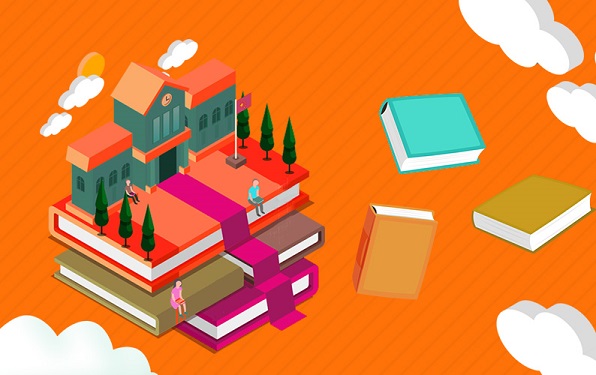 环球观点:汉书是哪个朝代的?汉书记载了从什么到什么时的历史? 汉书是哪个朝代的?《汉书》又称《前汉书》,是中国第一部纪传体断代
环球观点:汉书是哪个朝代的?汉书记载了从什么到什么时的历史? 汉书是哪个朝代的?《汉书》又称《前汉书》,是中国第一部纪传体断代 -
 乐山大佛被卖是怎么回事 四川乐山大佛门票价格多少? 景区回应乐山大佛被卖连日来,一则楼市下跌,佛祖被卖了的消息在网
乐山大佛被卖是怎么回事 四川乐山大佛门票价格多少? 景区回应乐山大佛被卖连日来,一则楼市下跌,佛祖被卖了的消息在网 -
 电视机顶盒怎么破解?电视机顶盒没有信号怎么办? 电视机顶盒怎么破解:1、用非与门电路或555电路制作一个开放式多谐
电视机顶盒怎么破解?电视机顶盒没有信号怎么办? 电视机顶盒怎么破解:1、用非与门电路或555电路制作一个开放式多谐 -
 【环球报资讯】增额终身寿险属于婚前财产吗?增额终身寿险离婚怎么分割? 增额终身寿险属于婚前财产吗?需要根据具体情况来看。如果婚前使用个
【环球报资讯】增额终身寿险属于婚前财产吗?增额终身寿险离婚怎么分割? 增额终身寿险属于婚前财产吗?需要根据具体情况来看。如果婚前使用个 -
 天天速读:绝地求生1728×1080分辨率怎么设置?绝地求生屏幕一闪一闪的是怎么回事? 绝地求生1728×1080分辨率怎么设置?1、首先在桌面点右击,选择
天天速读:绝地求生1728×1080分辨率怎么设置?绝地求生屏幕一闪一闪的是怎么回事? 绝地求生1728×1080分辨率怎么设置?1、首先在桌面点右击,选择 -
 车险过期了几天没事吧?车险过期了一个月还能续交吗? 焦点快播 车险过期了几天没事吧车险过期了几天是有影响的。车主的车险到期了
车险过期了几天没事吧?车险过期了一个月还能续交吗? 焦点快播 车险过期了几天没事吧车险过期了几天是有影响的。车主的车险到期了 -
 天秤座是奉行终生学习理念的一类人 不会停止学习?-天天热闻 金牛座:稳扎稳打金牛座做事情不会冒进,一般都会选择最稳妥的方式
天秤座是奉行终生学习理念的一类人 不会停止学习?-天天热闻 金牛座:稳扎稳打金牛座做事情不会冒进,一般都会选择最稳妥的方式 -
 2023年广西高考广播影视编导类本科批理科分数线是多少?2023年广西高考广播影视编导... 2023年广西高考广播影视编导类本科批理科分数线是多少?广播影视编导
2023年广西高考广播影视编导类本科批理科分数线是多少?2023年广西高考广播影视编导... 2023年广西高考广播影视编导类本科批理科分数线是多少?广播影视编导 -
 焦点热讯:股权转让有哪些类型?承债式转让股权怎么确定转让所得? 1、持份转让与股份转让持份转让。持份转让是指持有份额的转让,在中
焦点热讯:股权转让有哪些类型?承债式转让股权怎么确定转让所得? 1、持份转让与股份转让持份转让。持份转让是指持有份额的转让,在中 -
 基金最少买多少?买1000基金为什么只能卖600? 基金最少买多少?想要了解更多关于基金的知识,快随小编一起来看看吧
基金最少买多少?买1000基金为什么只能卖600? 基金最少买多少?想要了解更多关于基金的知识,快随小编一起来看看吧 -
 世界热议:中小散户怎样才能逆市赚钱?散户炒股有挣到钱的吗? 中小散户怎样才能逆市赚钱?技巧一:随时捕捉强势股。无论大盘调整还
世界热议:中小散户怎样才能逆市赚钱?散户炒股有挣到钱的吗? 中小散户怎样才能逆市赚钱?技巧一:随时捕捉强势股。无论大盘调整还 -
 双煞是什么意思?双煞属于贬义词吗? 环球今热点 双煞是什么意思?双煞是指两个很厉害的人。煞原指性情凶残的煞神,双
双煞是什么意思?双煞属于贬义词吗? 环球今热点 双煞是什么意思?双煞是指两个很厉害的人。煞原指性情凶残的煞神,双 -
 怎么免费获取迅雷会员?迅雷会员加速怎么免费试用? 世界动态 怎么免费获取迅雷会员?一、关注微博得会员。这种方法是让大家多多关
怎么免费获取迅雷会员?迅雷会员加速怎么免费试用? 世界动态 怎么免费获取迅雷会员?一、关注微博得会员。这种方法是让大家多多关 -
 汽车it是什么意思?汽车it行业包括哪些? 焦点资讯 汽车it是什么意思?汽车IT指的是汽车与IT相结合的技术。汽车与信息技
汽车it是什么意思?汽车it行业包括哪些? 焦点资讯 汽车it是什么意思?汽车IT指的是汽车与IT相结合的技术。汽车与信息技 -
 joiplay模拟器中文怎么调?joiplay模拟器怎么导入游戏? joiplay模拟器中文怎么调?1、首先打开joiplay模拟器,点开右上角三
joiplay模拟器中文怎么调?joiplay模拟器怎么导入游戏? joiplay模拟器中文怎么调?1、首先打开joiplay模拟器,点开右上角三 -
 淘宝号码保护收不到取件码?淘宝号被降权了怎么解决?_天天快资讯 淘宝号码保护收不到取件码?淘宝号码保护收不到取件码的话就将这个功
淘宝号码保护收不到取件码?淘宝号被降权了怎么解决?_天天快资讯 淘宝号码保护收不到取件码?淘宝号码保护收不到取件码的话就将这个功 -
 别人代签合同有效果吗?代签合同有怎么签?_每日观察 别人代签合同有效果吗?合作协议不是本人签字,是否有法律效力要视
别人代签合同有效果吗?代签合同有怎么签?_每日观察 别人代签合同有效果吗?合作协议不是本人签字,是否有法律效力要视 -
 法人向公司借款是不是违法呢?借款合同应该包含的内容包括哪些呢? 法人向公司借款是不是违法呢?法人向公司借款是违法,公司的法人不可
法人向公司借款是不是违法呢?借款合同应该包含的内容包括哪些呢? 法人向公司借款是不是违法呢?法人向公司借款是违法,公司的法人不可 - 旭阳集团董事长许明哲参加市委书记张恩惠、市长王子联与本地民营企业家座谈交流会 20日,市委书记张恩惠、市长王子联与部分本地民营企业家座谈交流,
-
 网络dns异常怎么修复?dns设置设置成网关好不好? 网络dns异常怎么修复?检查网络连接首先需要检查一下自己的网络连接
网络dns异常怎么修复?dns设置设置成网关好不好? 网络dns异常怎么修复?检查网络连接首先需要检查一下自己的网络连接 -
 车贷标常见的模式有哪些?质押和抵押的区别? 什么是p2p车贷?P2P车贷指的是网贷业务中的一个分流,车贷指的是有资
车贷标常见的模式有哪些?质押和抵押的区别? 什么是p2p车贷?P2P车贷指的是网贷业务中的一个分流,车贷指的是有资 - 支付劳务费时是否需要代扣代缴所得税?技术服务转包费能否从营业额中扣除?|天天快看点 支付劳务费时是否需要代扣代缴所得税?根据《中华人民共和国个人所得
-
 天天快看点丨一加9RT有耳机孔吗?一加9和一加9pro区别 一加9RT有耳机孔吗?一加9手机使用的是type-c有线耳机。—加9没有3 5
天天快看点丨一加9RT有耳机孔吗?一加9和一加9pro区别 一加9RT有耳机孔吗?一加9手机使用的是type-c有线耳机。—加9没有3 5 -
 触屏不灵敏是什么原因造成的?触摸屏的种类有哪些? 触屏不灵敏是什么原因造成的?1、充电时触屏不灵敏,非原装充电器输
触屏不灵敏是什么原因造成的?触摸屏的种类有哪些? 触屏不灵敏是什么原因造成的?1、充电时触屏不灵敏,非原装充电器输 -
 qq频道电脑端进入方法是什么? 用qq发送电子文档的步骤是什么? qq频道电脑端进入方法是什么?1、开启后打开电脑qq,在下拉栏最上面
qq频道电脑端进入方法是什么? 用qq发送电子文档的步骤是什么? qq频道电脑端进入方法是什么?1、开启后打开电脑qq,在下拉栏最上面 -
 前沿资讯!qq同步助手怎么删除云端通讯录?qq同步助手怎么导出联系人? qq同步助手怎么删除云端通讯录?1、打开QQ同步助手,点击同步,2、选
前沿资讯!qq同步助手怎么删除云端通讯录?qq同步助手怎么导出联系人? qq同步助手怎么删除云端通讯录?1、打开QQ同步助手,点击同步,2、选 -
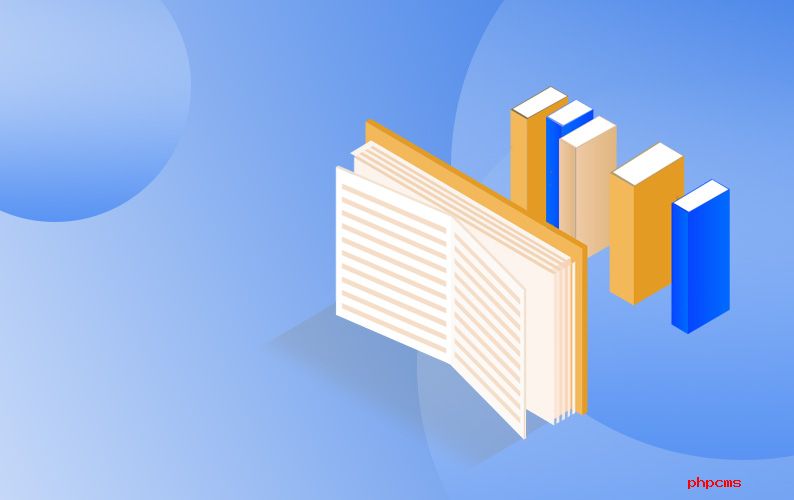 2023年广西高考艺术类本科批理科分数线是多少?2023年广西高考艺术类本科批文... 2023年广西高考艺术类本科批理科分数线是多少?艺术理类261分2023
2023年广西高考艺术类本科批理科分数线是多少?2023年广西高考艺术类本科批文... 2023年广西高考艺术类本科批理科分数线是多少?艺术理类261分2023 -
 @海南考生和家长,警惕高招诈骗陷阱|天天百事通 6月25日,伴随着海南高考成绩公布,一些诈骗分子利用非法渠道获取考生
@海南考生和家长,警惕高招诈骗陷阱|天天百事通 6月25日,伴随着海南高考成绩公布,一些诈骗分子利用非法渠道获取考生 -
 什么是p2p车贷?常见的p2p车贷模式有哪些? 什么是p2p车贷?P2P车贷指的是网贷业务中的一个分流,车贷指的是有资
什么是p2p车贷?常见的p2p车贷模式有哪些? 什么是p2p车贷?P2P车贷指的是网贷业务中的一个分流,车贷指的是有资
热门资讯
-
 win10桌面黑屏怎么办?win10桌面自动刷新闪屏怎么办? 世界百事通 win10桌面黑屏怎么办?win10桌面不...
win10桌面黑屏怎么办?win10桌面自动刷新闪屏怎么办? 世界百事通 win10桌面黑屏怎么办?win10桌面不... -
 今日播报!二线蓝筹股名单一览 什么叫二线蓝筹股 含义是什么? 二线蓝筹股有哪些以下为部分行业二...
今日播报!二线蓝筹股名单一览 什么叫二线蓝筹股 含义是什么? 二线蓝筹股有哪些以下为部分行业二... -
 汽车it是什么意思?汽车it行业包括哪些? 焦点资讯 汽车it是什么意思?汽车IT指的是汽...
汽车it是什么意思?汽车it行业包括哪些? 焦点资讯 汽车it是什么意思?汽车IT指的是汽... -
 如何操作chrome关闭自动翻译功能?chrome进入沙箱模式的步骤 如何操作chrome关闭自动翻译功能?1...
如何操作chrome关闭自动翻译功能?chrome进入沙箱模式的步骤 如何操作chrome关闭自动翻译功能?1...
观察
图片新闻
-
 触屏不灵敏是什么原因造成的?触摸屏的种类有哪些? 触屏不灵敏是什么原因造成的?1、充...
触屏不灵敏是什么原因造成的?触摸屏的种类有哪些? 触屏不灵敏是什么原因造成的?1、充... -
 全球新资讯:专家建议:以平常心面对高考分数 6月25日,海南省2023年普通高考考...
全球新资讯:专家建议:以平常心面对高考分数 6月25日,海南省2023年普通高考考... -
 @海南考生和家长,警惕高招诈骗陷阱|天天百事通 6月25日,伴随着海南高考成绩公布...
@海南考生和家长,警惕高招诈骗陷阱|天天百事通 6月25日,伴随着海南高考成绩公布... -
 海南高招工作今日启动!本科普通批考生7月4日至7日填报志愿 6月25日,2023年海南高考成绩公布...
海南高招工作今日启动!本科普通批考生7月4日至7日填报志愿 6月25日,2023年海南高考成绩公布...
精彩新闻
-
 海南高招工作今日启动!本科普通批考生7月4日至7日填报志愿 6月25日,2023年海南高考成绩公布...
海南高招工作今日启动!本科普通批考生7月4日至7日填报志愿 6月25日,2023年海南高考成绩公布... -
 信息:前脸史上最大变化!全新别克君威实车首度曝光:这外观你给几分? 前脸史上最大变化!全新别克君威实...
信息:前脸史上最大变化!全新别克君威实车首度曝光:这外观你给几分? 前脸史上最大变化!全新别克君威实... -
 瑞星杀毒怎么样?为什么瑞星杀毒软件卸载不了?_环球热门 瑞星杀毒怎么样?瑞星杀毒软件是由...
瑞星杀毒怎么样?为什么瑞星杀毒软件卸载不了?_环球热门 瑞星杀毒怎么样?瑞星杀毒软件是由... -
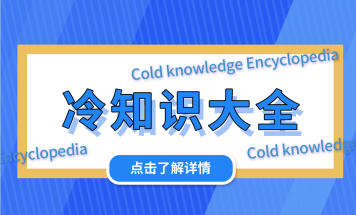 实时:牛宇虹是何许人也?牛宇虹是干什么的? 牛宇虹是何许人也?牛宇虹是干什么...
实时:牛宇虹是何许人也?牛宇虹是干什么的? 牛宇虹是何许人也?牛宇虹是干什么... -
 狮子总是在工作和生活中总是带着一种上位者的自信? 当前热点 白羊座:直来直去白羊座是不会撒谎...
狮子总是在工作和生活中总是带着一种上位者的自信? 当前热点 白羊座:直来直去白羊座是不会撒谎... -
 苹果11发语音有杂音怎么回事?苹果11手机黑屏打不开怎么办? 天天亮点 苹果11发语音有杂音怎么回事?卸载...
苹果11发语音有杂音怎么回事?苹果11手机黑屏打不开怎么办? 天天亮点 苹果11发语音有杂音怎么回事?卸载... -
 【全球聚看点】股民应对熊市的操作方法有哪些?股市熊市时应投资什么? 股民应对熊市的操作方法有哪些?(一...
【全球聚看点】股民应对熊市的操作方法有哪些?股市熊市时应投资什么? 股民应对熊市的操作方法有哪些?(一... -
 世界滚动:散户如何抓住短线黑马强势股?股市短线十八绝招是哪些? 散户如何抓住短线黑马强势股?1、股...
世界滚动:散户如何抓住短线黑马强势股?股市短线十八绝招是哪些? 散户如何抓住短线黑马强势股?1、股... -
 天天热讯:中国移动5G新通话预计今年实现商用
IT之家6月27日消息,在2023MWC上海...
天天热讯:中国移动5G新通话预计今年实现商用
IT之家6月27日消息,在2023MWC上海... -
 艾尼路是什么种族 神艾尼路最后去哪了?-环球速看料 艾尼路是什么种族艾尼路是月球人,...
艾尼路是什么种族 神艾尼路最后去哪了?-环球速看料 艾尼路是什么种族艾尼路是月球人,... -
 当前关注:proud的名词是什么?proud用法及固定搭配 proud的名词是什么?proud的名词形...
当前关注:proud的名词是什么?proud用法及固定搭配 proud的名词是什么?proud的名词形... -
 工行贷款怎么查询?工商银行房贷电子合同怎么查?|世界热资讯 工行贷款怎么查询?你知道吗?不知道...
工行贷款怎么查询?工商银行房贷电子合同怎么查?|世界热资讯 工行贷款怎么查询?你知道吗?不知道... -
 实时焦点:拔智齿多少钱?长智齿怎么处理比较好? 拔智齿多少钱?在拔智齿的时候,如...
实时焦点:拔智齿多少钱?长智齿怎么处理比较好? 拔智齿多少钱?在拔智齿的时候,如... -
 关闭华为浏览器电脑版方式有哪些?华为浏览器清除浏览数据的教程 _世界速讯 关闭华为浏览器电脑版方式有哪些?1...
关闭华为浏览器电脑版方式有哪些?华为浏览器清除浏览数据的教程 _世界速讯 关闭华为浏览器电脑版方式有哪些?1... -
 电脑怎么强制重启?电脑重启没反应是什么原因-世界看热讯 电脑怎么强制重启在Windows操作系...
电脑怎么强制重启?电脑重启没反应是什么原因-世界看热讯 电脑怎么强制重启在Windows操作系... -
 【快播报】除非是强制白羊座完成的事情 总是不能全神贯注? 白羊座:咋咋呼呼白羊座的热情来的...
【快播报】除非是强制白羊座完成的事情 总是不能全神贯注? 白羊座:咋咋呼呼白羊座的热情来的... -
 lovme是什么牌子的手机?Lovme手机如何装卡? lovme是什么牌子的手机?lovme是爱...
lovme是什么牌子的手机?Lovme手机如何装卡? lovme是什么牌子的手机?lovme是爱... -
 网页显示不全怎么办?网页显示不全如何设置完整? 页面显示不完整的可能原因:1 相...
网页显示不全怎么办?网页显示不全如何设置完整? 页面显示不完整的可能原因:1 相... -
 信用卡主动降额会影响信用吗?招行信用卡附属卡审核需要多少时间?_当前时讯 信用卡主动降额会影响信用吗?不会...
信用卡主动降额会影响信用吗?招行信用卡附属卡审核需要多少时间?_当前时讯 信用卡主动降额会影响信用吗?不会... -
 B社高管对微软独占政策表示困惑,透露《上古卷轴6》不上 PS 平台
|世界今头条 IT之家6月27日消息,在微软与联邦...
B社高管对微软独占政策表示困惑,透露《上古卷轴6》不上 PS 平台
|世界今头条 IT之家6月27日消息,在微软与联邦... -
 车险商业险出险一次上浮多少?汽车商业险出险一次怎么涨?_播资讯 车险商业险出险一次上浮多少不会上...
车险商业险出险一次上浮多少?汽车商业险出险一次怎么涨?_播资讯 车险商业险出险一次上浮多少不会上... -
 每日观察!律师资格证报考条件是什么(律师资格证报考时间) 律师资格证报考条件是什么(律师资...
每日观察!律师资格证报考条件是什么(律师资格证报考时间) 律师资格证报考条件是什么(律师资... -
 如何操作chrome关闭自动翻译功能?chrome进入沙箱模式的步骤 如何操作chrome关闭自动翻译功能?1...
如何操作chrome关闭自动翻译功能?chrome进入沙箱模式的步骤 如何操作chrome关闭自动翻译功能?1... -
 笔记本键盘输入错乱怎么办?笔记本键盘打不出字的解决方法-全球关注 笔记本电脑键盘输入错乱怎么办? 1...
笔记本键盘输入错乱怎么办?笔记本键盘打不出字的解决方法-全球关注 笔记本电脑键盘输入错乱怎么办? 1... -
 国内价格战正酣 日本的车价却涨疯了-当前关注 国内价格战正酣日本的车价却涨疯了
国内价格战正酣 日本的车价却涨疯了-当前关注 国内价格战正酣日本的车价却涨疯了 -
 提前还贷的目的是什么?每年提前还贷一部分有什么好处? 环球关注 提前还贷的目的是什么?提前还贷的...
提前还贷的目的是什么?每年提前还贷一部分有什么好处? 环球关注 提前还贷的目的是什么?提前还贷的... -
 工业企业管理的任务有什么? 工业企业管理的职能具体如何? 环球报资讯 工业企业管理的任务有什么?市场经...
工业企业管理的任务有什么? 工业企业管理的职能具体如何? 环球报资讯 工业企业管理的任务有什么?市场经... -
 焦点热讯:东北二次元应援是什么意思?动漫人物应援句该怎么写? 东北二次元应援是什么意思? 东北...
焦点热讯:东北二次元应援是什么意思?动漫人物应援句该怎么写? 东北二次元应援是什么意思? 东北... -
 欧达摄像机怎么样?欧达摄像机如何当摄像头用?_天天新动态 欧达摄像机怎么样?欧达摄像机非常...
欧达摄像机怎么样?欧达摄像机如何当摄像头用?_天天新动态 欧达摄像机怎么样?欧达摄像机非常... -
 环球最资讯丨玉米品种哪个高产?玉米品种有哪些? 玉米是我国重要的粮食作物。在我国...
环球最资讯丨玉米品种哪个高产?玉米品种有哪些? 玉米是我国重要的粮食作物。在我国... -
 驻马店市委常委、军分区司令员徐志坚到新蔡县调研防汛工作 6月26日上午,驻马店市委常委、军...
驻马店市委常委、军分区司令员徐志坚到新蔡县调研防汛工作 6月26日上午,驻马店市委常委、军... -
 视讯!驻马店开发区金河办事处小界牌社区开展大学生党员向基层报到座谈会 为深入学习宣传贯彻党的二十大精神...
视讯!驻马店开发区金河办事处小界牌社区开展大学生党员向基层报到座谈会 为深入学习宣传贯彻党的二十大精神... -
 处女座在发财这件事情是嘴上说说而已 行动力太弱? 白羊座:没有实际行动白羊座做发财...
处女座在发财这件事情是嘴上说说而已 行动力太弱? 白羊座:没有实际行动白羊座做发财... -
 全球新资讯:专家建议:以平常心面对高考分数 6月25日,海南省2023年普通高考考...
全球新资讯:专家建议:以平常心面对高考分数 6月25日,海南省2023年普通高考考... -
 【新视野】处女座的挑剔不仅仅是对自己 更是和别人相处上? 金牛座:非常固执金牛座是有一套自...
【新视野】处女座的挑剔不仅仅是对自己 更是和别人相处上? 金牛座:非常固执金牛座是有一套自... -
 当前看点!基金费率是什么意思?购买基金的费率一般是多少? 基金费率是什么意思?基金费率是基...
当前看点!基金费率是什么意思?购买基金的费率一般是多少? 基金费率是什么意思?基金费率是基... -
 交费年期99什么意思?什么是超短融? 快消息 交费年期99什么意思?交费年期99年...
交费年期99什么意思?什么是超短融? 快消息 交费年期99什么意思?交费年期99年... -
 基金怎么买入和卖出的?场内基金手续费多少? 基金怎么买入和卖出的?场内基金手...
基金怎么买入和卖出的?场内基金手续费多少? 基金怎么买入和卖出的?场内基金手... -
 全球热点!又一时速350公里高铁线即将静态验收:郑州至济南仅需一个半小时 又一时速350公里高铁线即将静态验...
全球热点!又一时速350公里高铁线即将静态验收:郑州至济南仅需一个半小时 又一时速350公里高铁线即将静态验... -
 观焦点:邀你共赴书香之约!教育部于今年6月至11月开展全民阅读活动 为落实“推进教育数字化,建设全民...
观焦点:邀你共赴书香之约!教育部于今年6月至11月开展全民阅读活动 为落实“推进教育数字化,建设全民... -
 索泰推出三款 GeForce RTX 4060 8GB 显卡
_焦点快报 IT之家6月27日消息,索泰现推出了...
索泰推出三款 GeForce RTX 4060 8GB 显卡
_焦点快报 IT之家6月27日消息,索泰现推出了... -
 世界动态:移动网络限速怎么解除?移动网络不可用是怎么回事? 移动网络限速怎么解除?我们打开手...
世界动态:移动网络限速怎么解除?移动网络不可用是怎么回事? 移动网络限速怎么解除?我们打开手... -
 网页显示不全怎么办?网页显示不全解决方法是什么? 页面显示不完整的可能原因:1 相...
网页显示不全怎么办?网页显示不全解决方法是什么? 页面显示不完整的可能原因:1 相... -
 公积金结息怎么提取?公积金提取后还有利息吗? 公积金结息怎么提取公积金结息也是...
公积金结息怎么提取?公积金提取后还有利息吗? 公积金结息怎么提取公积金结息也是... -
 机箱漏电是什么原因?电脑机箱漏电解决方法 机箱漏电是指在电脑接通电源后,手...
机箱漏电是什么原因?电脑机箱漏电解决方法 机箱漏电是指在电脑接通电源后,手... -
 相比较年少成名 金牛更乐意先打好基础慢慢来? 金牛座:稳扎稳打金牛座做事情不会...
相比较年少成名 金牛更乐意先打好基础慢慢来? 金牛座:稳扎稳打金牛座做事情不会... -
 观速讯丨减肥晚餐吃什么合适?减肥可以吃什么水果? 减肥晚餐吃什么合适?1 粗粮:晚餐...
观速讯丨减肥晚餐吃什么合适?减肥可以吃什么水果? 减肥晚餐吃什么合适?1 粗粮:晚餐... -
 黑龙江天琪期货怎么样?中州期货是正规的吗? 世界动态 中投天琪期货怎么样中金财富期货有...
黑龙江天琪期货怎么样?中州期货是正规的吗? 世界动态 中投天琪期货怎么样中金财富期货有... -
 创业板的设立目的是什么?创业板上市后可能存在什么情形?-环球新资讯 创业板设立目的是什么?创业板设立...
创业板的设立目的是什么?创业板上市后可能存在什么情形?-环球新资讯 创业板设立目的是什么?创业板设立... -
 硬刚硬派越野!比亚迪汉对撞Jeep牧马人:结果属实没想到 硬刚硬派越野!比亚迪汉对撞Jeep牧...
硬刚硬派越野!比亚迪汉对撞Jeep牧马人:结果属实没想到 硬刚硬派越野!比亚迪汉对撞Jeep牧...